
Photoshop: от простого к сложному. Часть 119. Волшебство
В программе Adobe Photoshop CS можно творить настоящие чудеса: например, превратить девушку в фею. Причем даже не понадобится «волшебная палочка» — Magic Wand Tool.
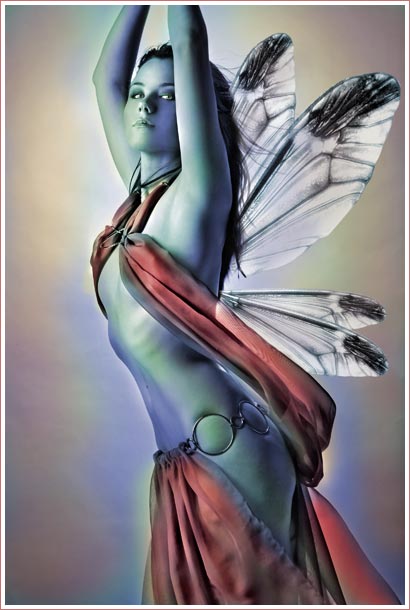
1 Открываем фотографию, над которой собираемся работать.
2 Дублируем слой Background три раза.
3 Отключаем видимость двух верхних слоев и переключаемся на слой Background copy. Вызываем диалоговое окно Hue/Saturation (меню Image > Adjustments) и выбираем Colorize.
4 Устанавливаем Hue на 100, а Saturation на 25.
5 Большой мягкой кистью стираем некоторые участки слоя, уделяя особое внимание фону и одежде девушки.
6 Переходим к слою Background copy 2 и включаем его видимость.
7 Снова вызываем окно Hue/Saturation и настраиваем Hue на 175, а Saturation на 30.
8 Стираем некоторые участки слоя.
9 Переходим к верхнему слою и в Hue/Saturation настраиваем Hue на 230, а Saturation на 30.
10 Снова стираем некоторые участки слоя.
11 Инструментом Dodge Tool осветляем зрачки девушки на всех четырех слоях.
12 Склеиваем три верхних слоя вместе (повторно Ctrl+E).
13 Открываем заранее подготовленную фотографию крыла насекомого. Это может быть крыло бабочки или стрекозы.
14 Отделяем крыло от фона.
15 Копируем и помещаем крыло в новый слой в файле, над которым работаем.
16 Прикидываем, где и как будет располагаться крыло (Ctrl+T > Rotate).
17 Трижды дублируем слой с крылом и отключаем видимость всех слоев, кроме верхнего.
18 Изменяем перспективу крыла таким образом, чтобы оно смотрелось более реалистично (Ctrl+T > Perspective).
19 Переходим к другому слою с крылом. Перемещаем и переворачиваем его.
20 Слегка изменяем перспективу.
21 Включаем видимость третьего слоя с крылом. Слегка изменяем его масштаб и перспективу.
22 То же самое повторяем и с четвертым крылом.
23 Склеиваем все слои с крыльями вместе.
24 Для удобства снижаем непрозрачность слоя примерно до 50% и мягкой кистью аккуратно удаляем участки крыльев, которые находят на изображение девушки.
25 Настраиваем Hue/Saturation на слое с крыльями по своему усмотрению таким образом, чтобы по цвету они сочетались с изображением девушки.
26 Применяем к слою с крыльями фильтр Diffuse Glow с произвольными параметрами.
27 Дублируем слой с крыльями, понижаем непрозрачность верхнего слоя до 50%, а режим наложения нижнего изменяем на Multiply